Xperia 1 IIを買ったら設定しておきたい10のこと

カテゴリ: スマートフォン
2020年春夏に発売されたソニーモバイル製のスマートフォン「Xperia 1 II」をより使いやすくできるオススメの設定方法・項目をまとめました。
Xperiaで共通する設定項目も多いので「Xperia 1 II」以外の機種でも参考になるはずです。記事を見ながら設定してください。
目次:
ディスプレイの点灯時間を長く/短くする
購入直後はディスプレイの点灯時間が短く設定されています。無操作状態が少し続くとすぐに消灯してしまうので長めに変更しましょう。
設定から「画面設定」→「スリープ」に進んでスリープ時間を変更します。最初は1分に設定されています。とりあえず2分に設定しておいて後で好みに合わせて変更しましょう。
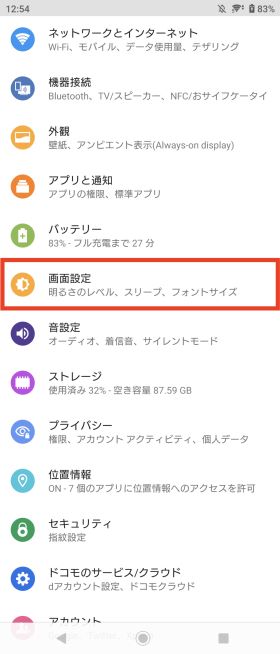
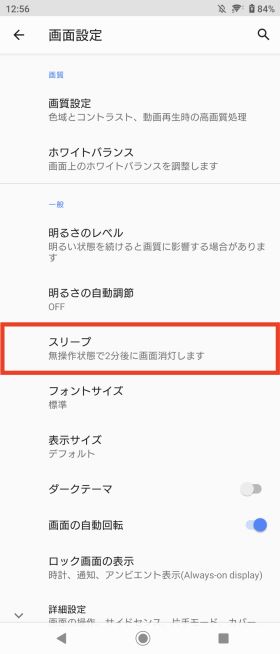
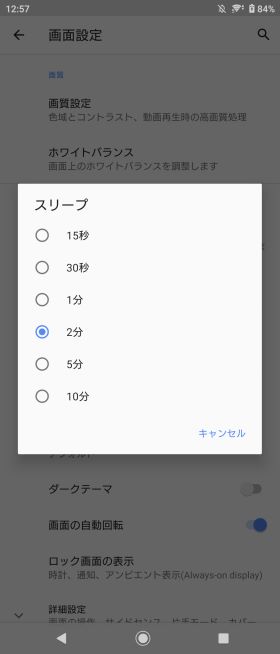
指紋認証を設定する
「Xperia 1 II」では、右側面に配置されたセンサーに指を乗せると、画面ロックを解除できる指紋認証に対応しています。
安全性が増すだけでなく素早く画面ロックを解除できて便利なので、かならず設定しておきましょう。
指紋認証を設定するには「セキュリティ」→「指紋設定」に進んで「次へ」をタップします。あとは画面の案内に従って設定を進めます。
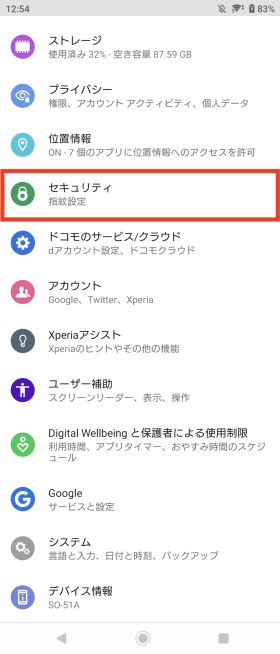
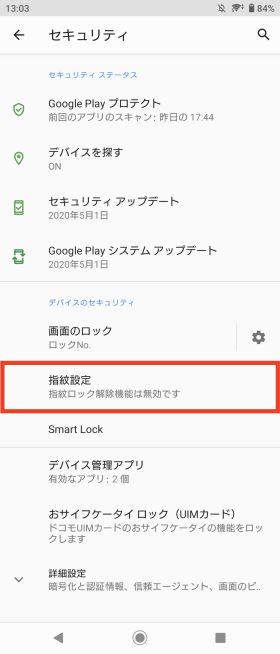
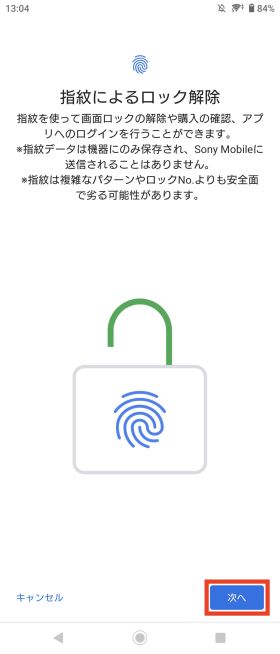
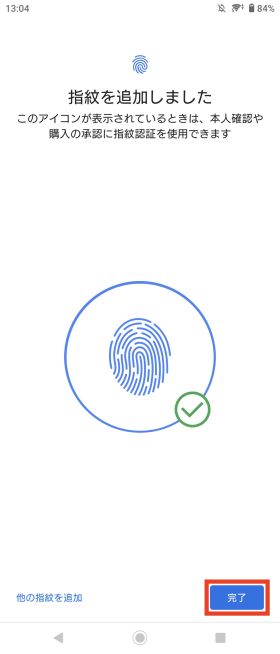
「片手モード」をオンにする
「Xperia 1 II」の超縦長ディスプレイを片手で操作しようとすると、どうしても指が届かないことがあります。そんなときに役立つのが片手モードです。
片手モードをオンにするには「画面設定」→「片手モード」に進んでスイッチをオンにしてホームボタンを2回タップすると画面が縮小表示されて片手で操作しやすくなります。
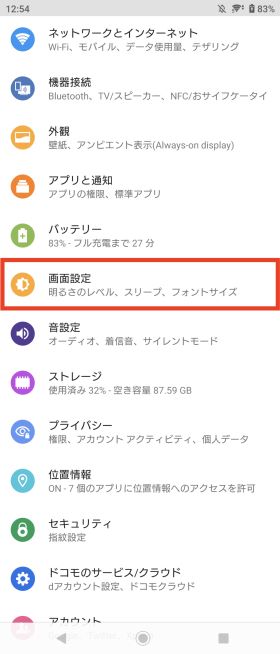
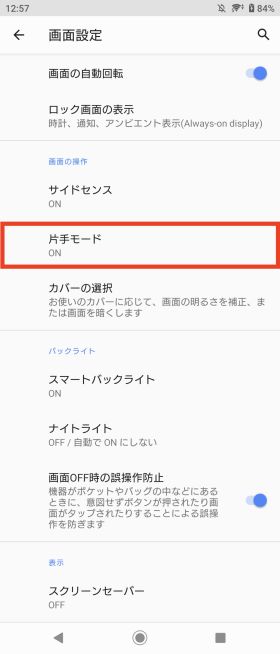
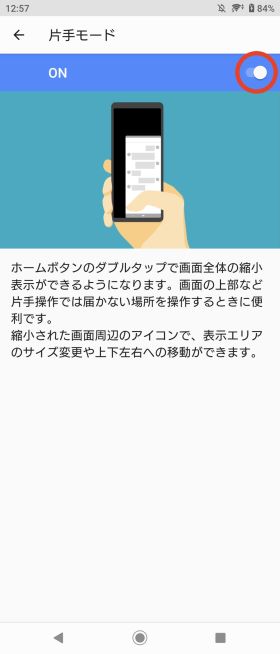
「サイドセンス」をカスタマイズする
「Xperia 1 II」には、画面のエッジを2回ノックすると、使い方にあったアプリを予測して表示する「サイドセンス」という機能が備わっています。
サイドセンスの設定は「画面設定」→「サイドセンス」から行います。
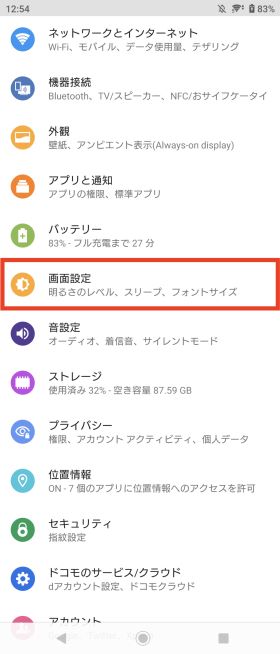
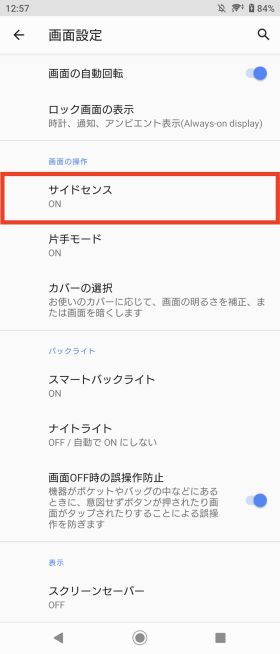
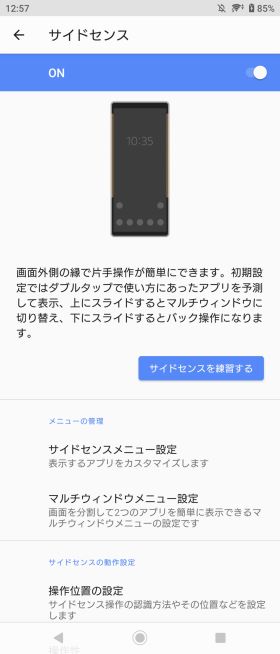
お気に入りのアプリを固定表示する
サイドセンスでは、ユーザーの使い方に合わせて必要だと予測したアプリが表示されますが、お気に入りのアプリを固定表示することも可能です。
「サイドセンスメニュー設定」に進んで「アプリの追加」をタップして固定表示したいアプリを選択すれば完了です。
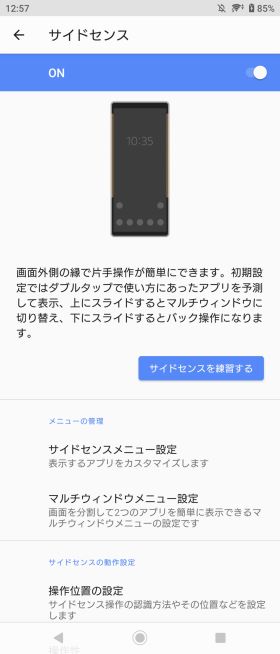
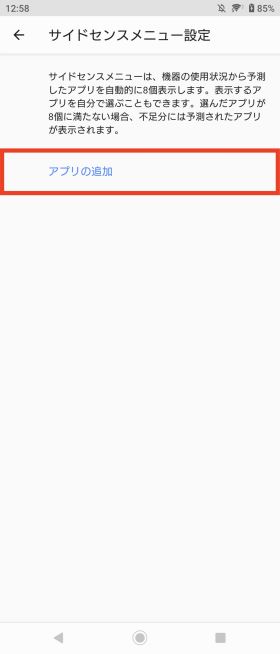
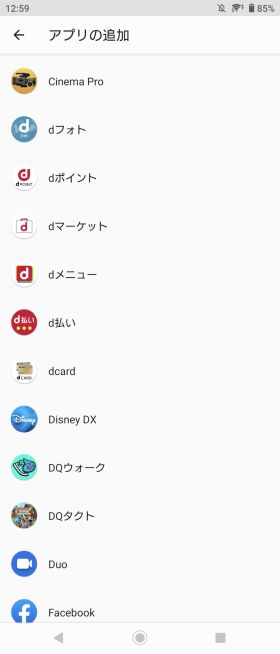
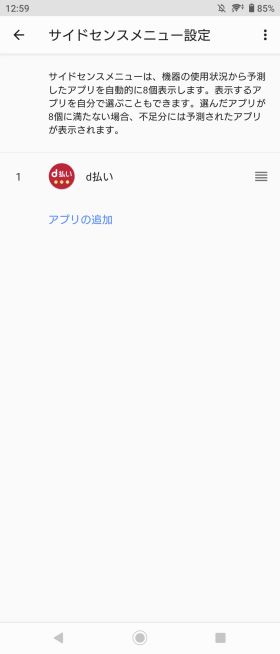
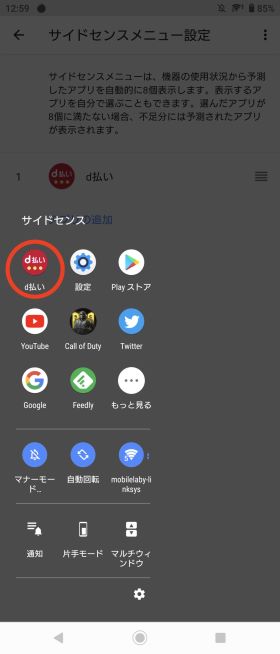
アプリの予測精度を高める
サイドセンスに表示されるアプリが自分の好みと合っていない場合は、予測精度を高めて改善しましょう。
「アプリの予測精度を高める」に進んで「サイドセンス」をオンにすると、位置情報を考慮してよく起動するアプリを表示してくれます。例えば、駅にいる時は乗換案内のアプリを提案してくれるようになるかもしれません。
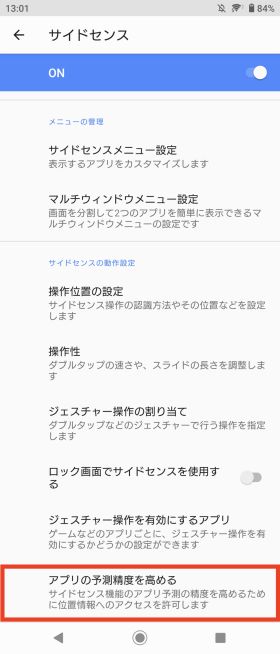
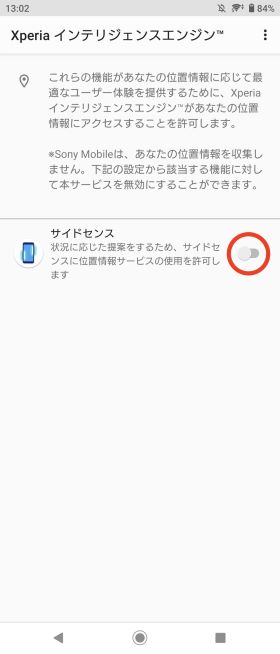
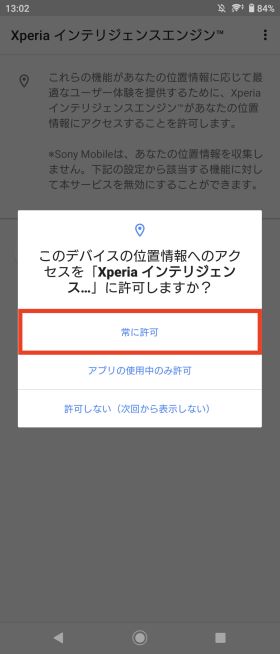
「スタミナモード」をオンにする
電池持ちに不満がある場合は、バッテリーを節約できる「スタミナモード」を使いましょう。スタミナモードは、機器の動作と一部の機能を制限して電池消費量を抑える節約モードです。
設定から「バッテリー」に進んで「STAMINAモード」を選択。「スケジュールの設定」に進んで「残量に基づく」を選択後、スライダーを左右に動かしてスタミナモードが自動でオンになる残量を設定します。
次にに「節電レベル」に進んで「電池持ちを優先したい」または「バランスよく節電したい」を選択しましょう。各レベルの概要は以下のとおりです。好みに合わせて選択してください。
・電池持ちを優先したい
スクロールなどの操作全般の動作を制限します。インターネット通話や音楽のストリーミングが利用できない場合や、アプリの自動同期が行われない場合があります。また、画面の明るさを暗めに抑えます。
・バランスよく節電したい
インターネット通話や音楽のストリーミングが利用できない、またはアプリの自動同期が行われない場合があります。画面の明るさを少し暗めに抑えます。
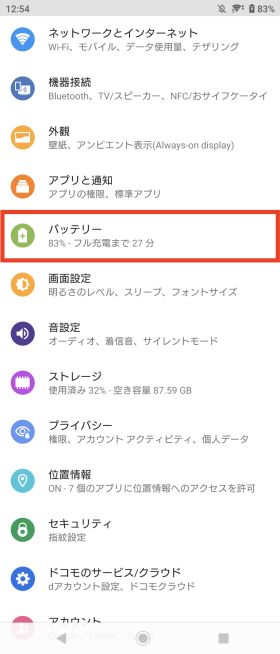
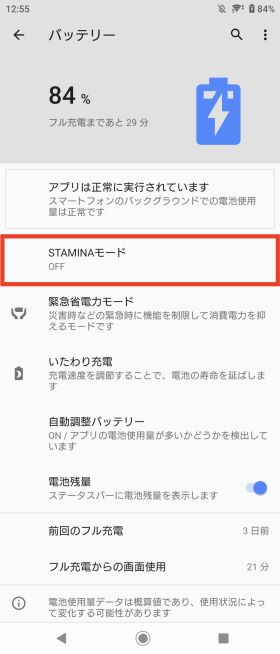
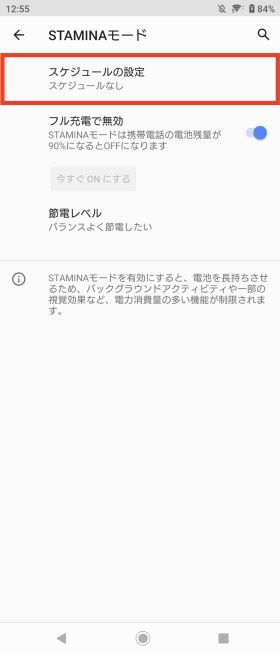
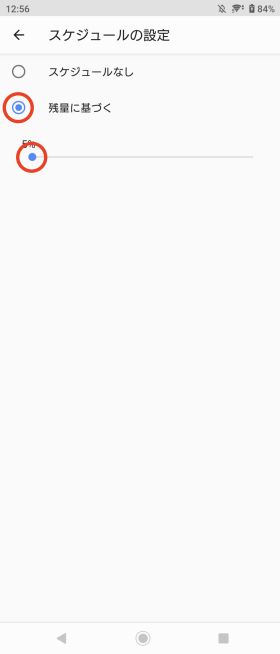

カメラキーの長押しでPhotography Proを起動する
「Xperia 1 II」のカメラキーを長押しするとカメラアプリが起動しますが、露出やホワイトバランス、シャッタースピードなどを調節できるプロ向けの新しいカメラアプリ「Photography Pro」を起動するように変更できます。
設定を変更するにはカメラアプリを起動して設定アイコンをタップ後、「カメラキー長押し起動」に進んで「Photography Proの起動」を選択します。

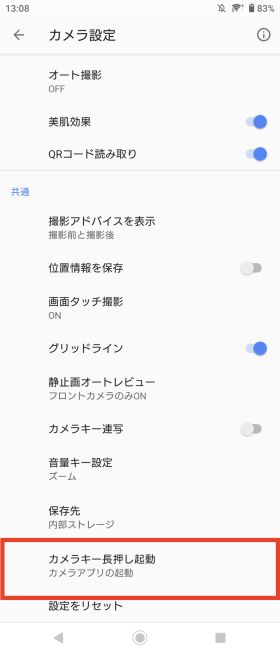

ゲームエンハンサーのメニュータイプを変更する
「Xperia 1 II」にはゲームアプリを快適にプレイできる「ゲームエンハンサー」という機能が備わっていますが、デフォルトで表示されるメニューが大きく表示されるため邪魔だと感じる人も多いはず。
メニュータイプを変更しましょう。
適当なゲームアプリを起動したら、左上に表示されるアイコンをタップします。メニューが表示された「メニュータイプ」に進んで「プルダウンバー」を選択すれば完了です。
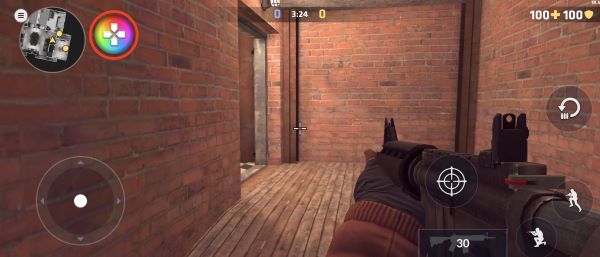



充電しながらゲームする時の発熱を防ぐ「HSパワーコントロール」をオンにする
「Xperia 1 II」のゲームエンハンサーには、充電しながらゲームする時の発熱を防ぐ「HSパワーコントロール」が備わっています。
この機能をオンにすると、バッテリーに充電せずシステムに直接供給することで、発熱とそれに由来するパフォーマンスの低下を抑えてくれます。
ゲームを起動したらゲームエンハンサーを起動して「ゲームモード」を選択後「HSパワーコントロール」をオンにすれば完了です。

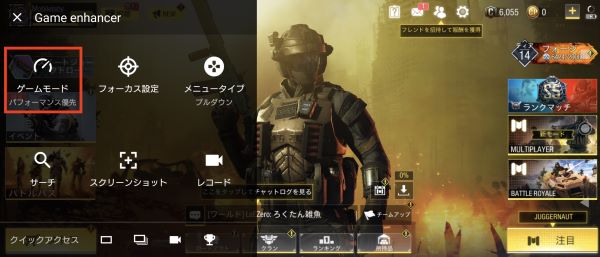
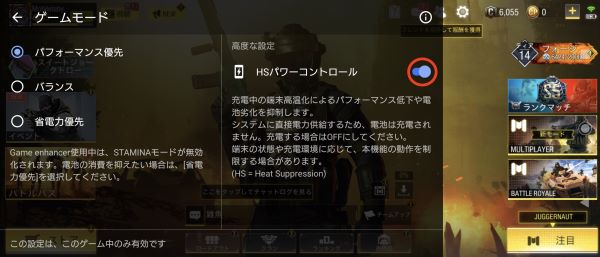
疑似リフレッシュレート90Hz「残像低減設定」をオンにする
「Xperia 1 II」のディスプレイは映像をなめらかに表示できる「残像低減」機能に対応しています。同機能をオンにすることで残像感のないクリアな映像が楽しめます。
設定をオンにするには「画面設定」→「画質設定」に進んで「残像低減設定」をオンにします。
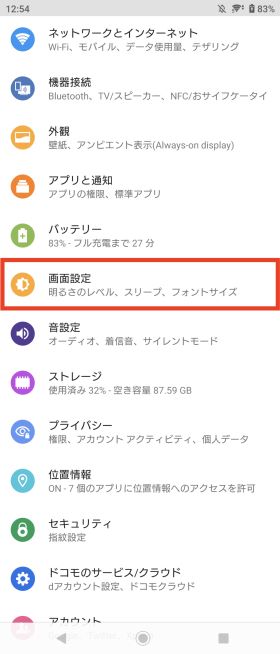
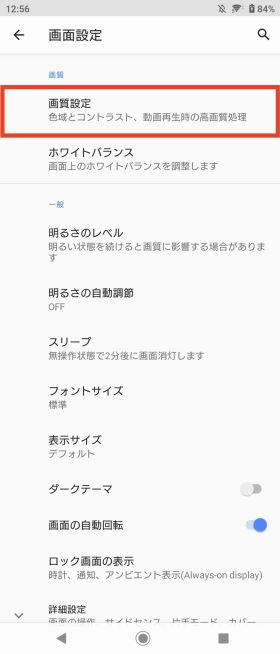
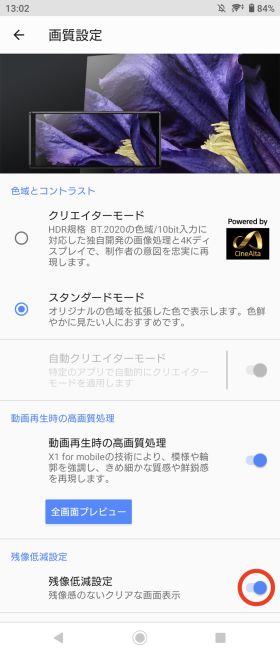
まとめ
以上がXperia 1 IIを買ったら設定しておきたい10のことでした。ぜひこの記事を参考に納得行くまで仕上げてください。
特にHSパワーコントロールの効果は非常に大きいので充電しながらゲームをプレイする人は一度試してみてください。





